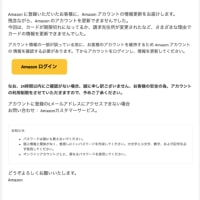Appleの提供するクラウドサービスiCloud。モバイルマシンとデスクトップマシンでファイルやメールの共有が出来る。
しかし、ブラウザのiCloudではPDFやJPG等を保存・共有できない。
一方、Office系ファイルは簡単にiCloudに保存できる。(前記事の続き)
まずはiCloudを立上げてみよう。
ブラウザにショートカットやお気に入りに入れておくことは基本だ。

IDとパスワードを入れて
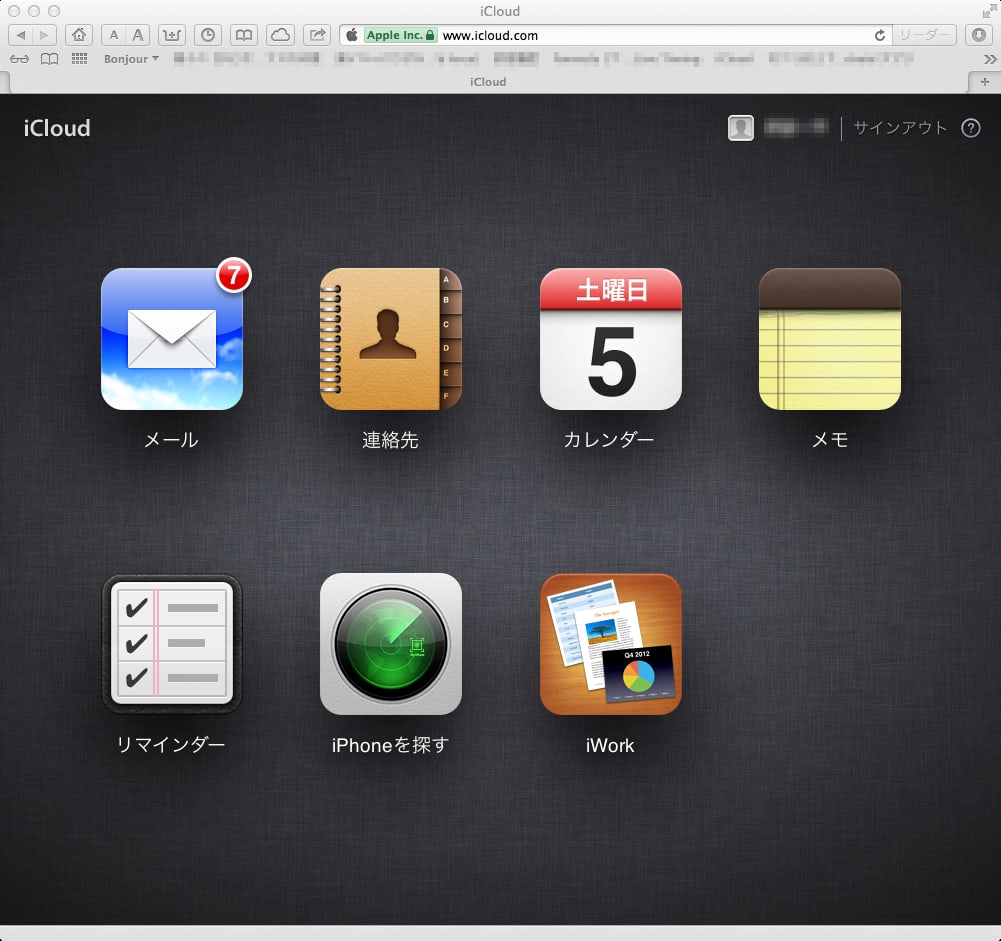
iWorkのPagesを選択する(既に幾らかのファイルが入っている)
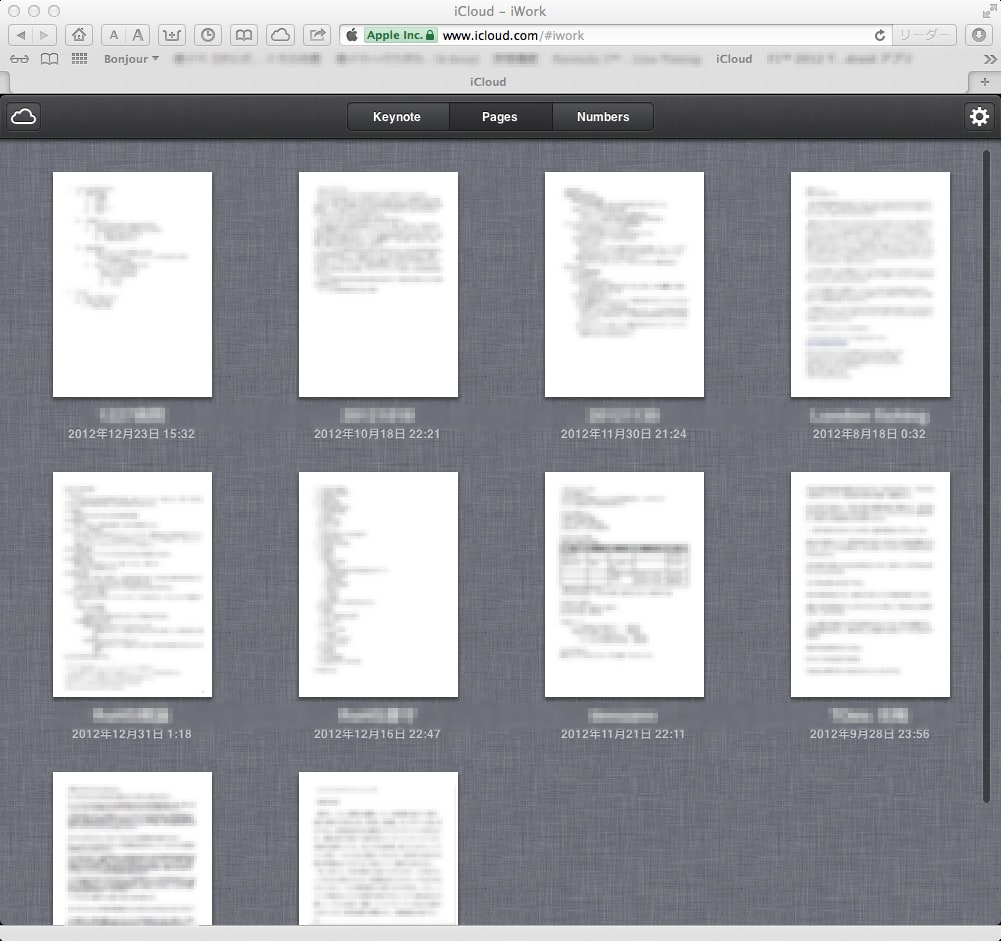 Pagesで作成したファイルはアイコンでファイルイメージを表示している。
Pagesで作成したファイルはアイコンでファイルイメージを表示している。
ローカルからワードファイルをDropしてみよう。
ローカルのフォルダ
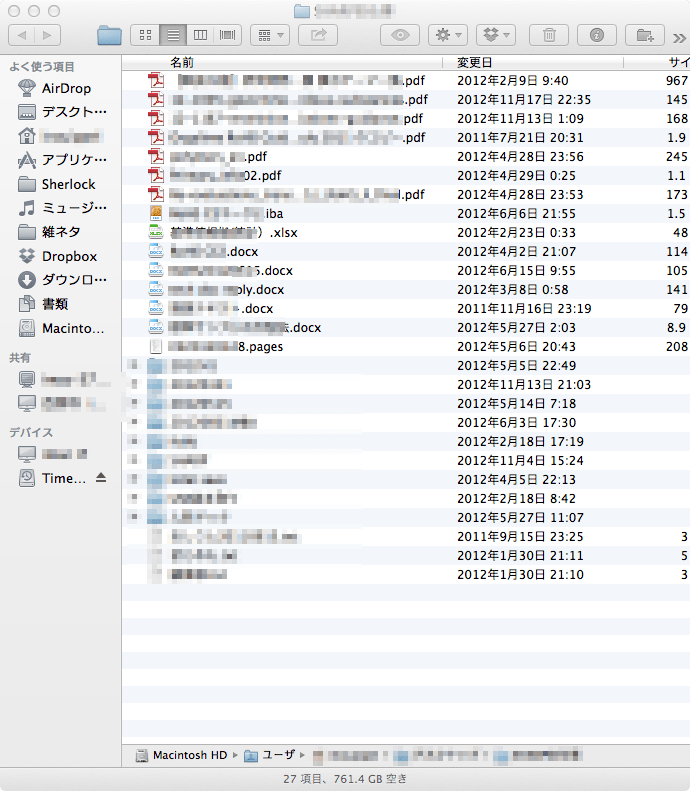
ファイルを選んで
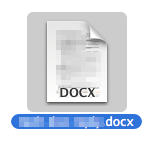
ブラウザにポイッとほりこむ。

ワードファイルがWで表示される。

ファイル内容が判らないが、iCloudに保存する事は出来た。
次にこれをダウンロードしてみよう。
ファイルを選択する。
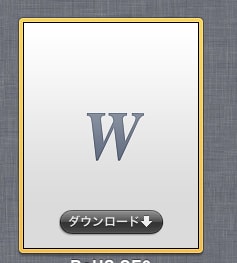
シングルクリックでファイル形式を示す(PDFをサポートしていないのにPDFを表示するのはバグか?)
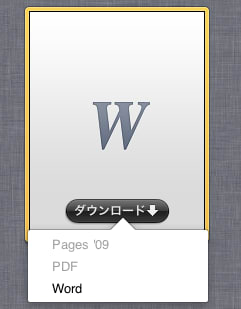
もう一度クリックするとファイル形式を決定してダウンロードする。

ダウンロードファイルの保存先はブラウザの設定を見ればいい。ダウンロード後は対象のソフトで起動すれば良い。
サポートしていないファイル形式のアップロード?
表示例
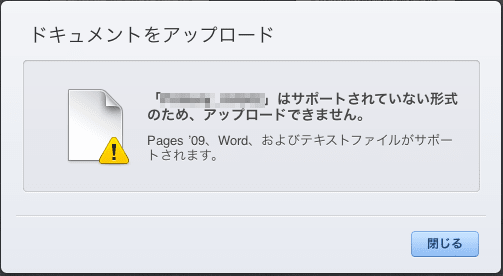
■iWorkのサポートファイル
Keynoteのサポート:「プレゼンテーション」
Pagesのサポート:「ドキュメント」
Numbersのサポート:「スプレッドシート」
これらに基づけばOffice系ファイルをiCloudに保存できる事が判った。
しかしPDFやらJPG等はWebから保存する事ができない。
そうなるとiCloudではなくDropboxに頼る事になる(それはそれで悪くないが、容量が2GBだ)
テキストエディットとプレビュー
PDFや画像ファイルをiCloudに保存するためには前回紹介したプレビューかテクストエディットを利用する。
これらのソフト(アプリ)を起動するとホルダーが表示される。ここに画像ファイル等を保存することが出来る。
ちなみにiCloudに保存したファイルはimacとMBAで共有出来る事を下の例で示す。
MBAでの表示
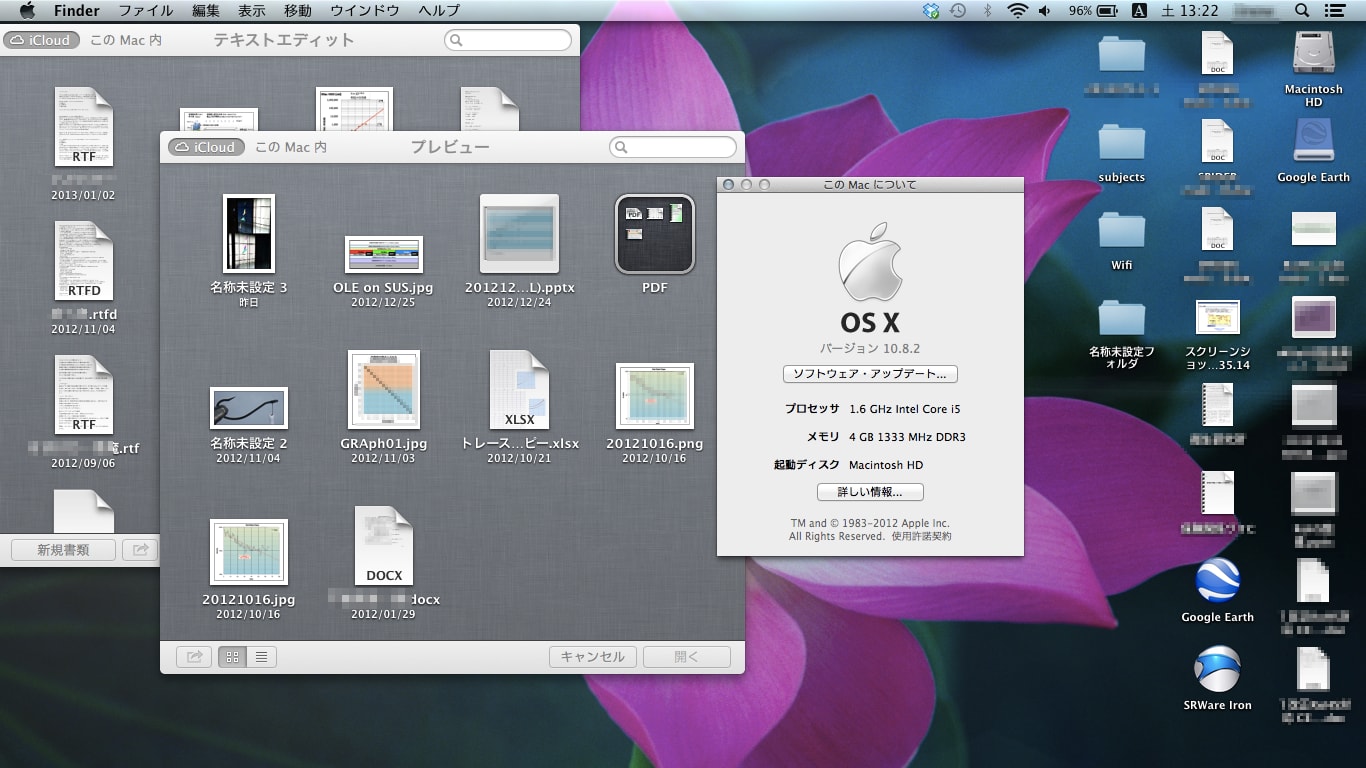
iMacでの表示
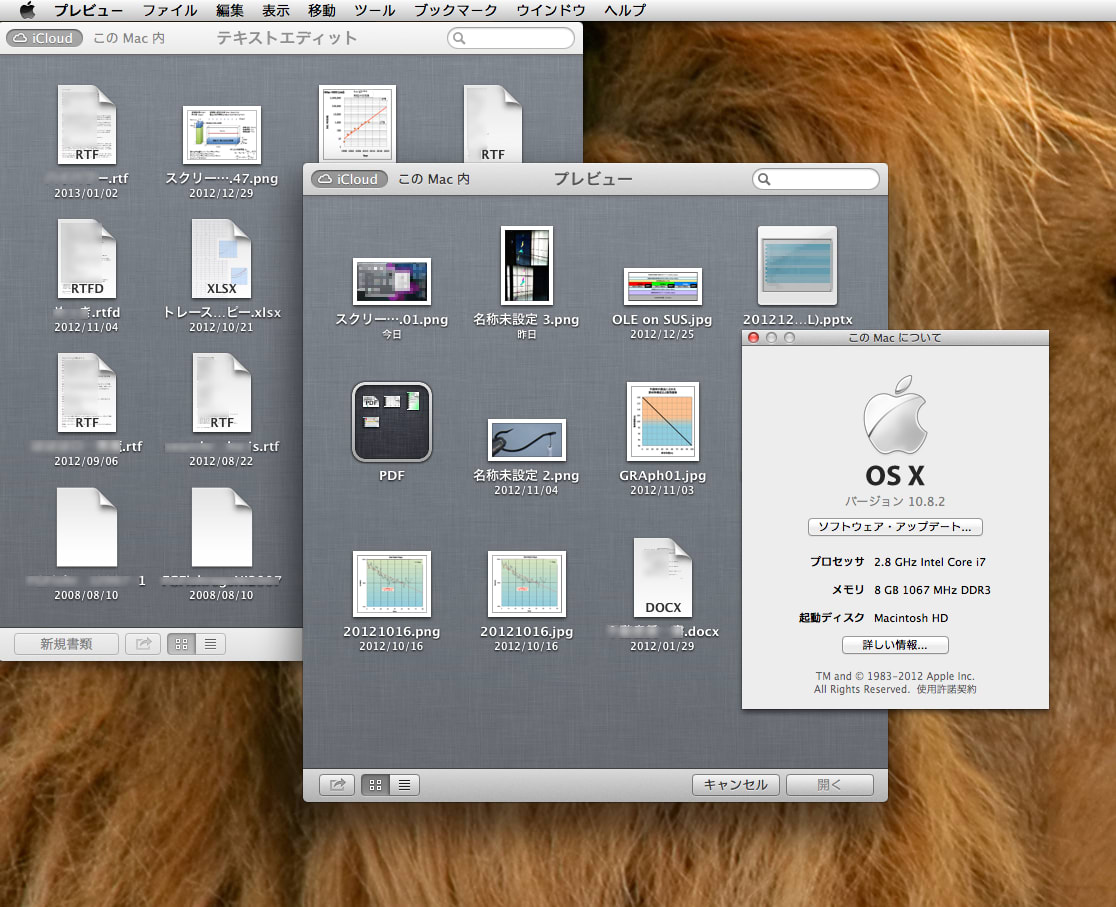
前回も書いたが、Dropする事でホルダーをプレビューのiCloudに作成することが出来る。

Tips
テキストエディットは保存できるファイルの範囲が広い。プレビューよりも懐が広い。
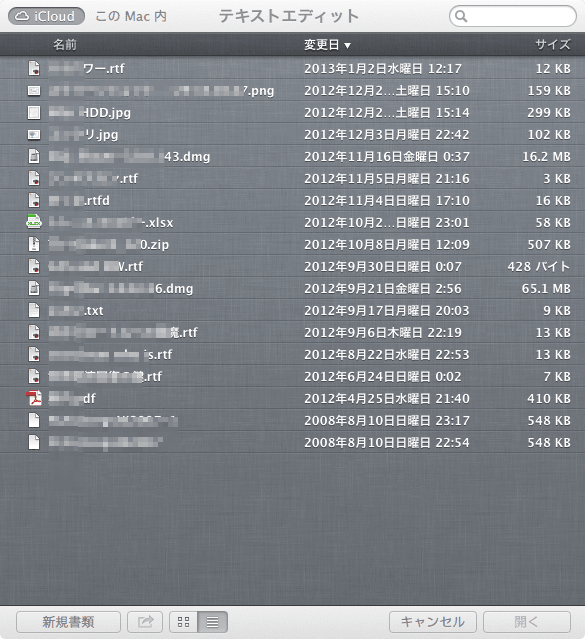
保存できるファイルの拡張子は…rtf, png, jpg, dmg, rtfd, xlsx, zip, txt, pdf...。
いずれにせよiCloudはもう少し使いこなすとより面白くなりそうだ。
しかし、ブラウザのiCloudではPDFやJPG等を保存・共有できない。
一方、Office系ファイルは簡単にiCloudに保存できる。(前記事の続き)
まずはiCloudを立上げてみよう。
ブラウザにショートカットやお気に入りに入れておくことは基本だ。

IDとパスワードを入れて
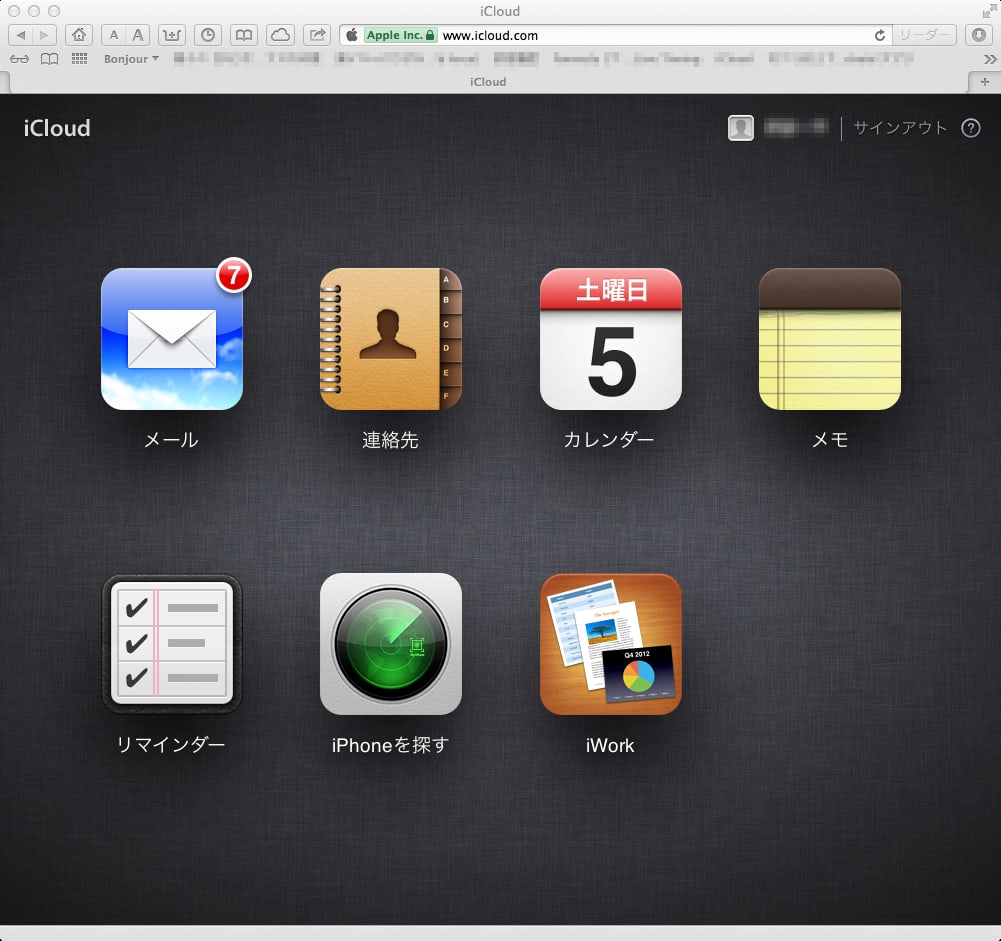
iWorkのPagesを選択する(既に幾らかのファイルが入っている)
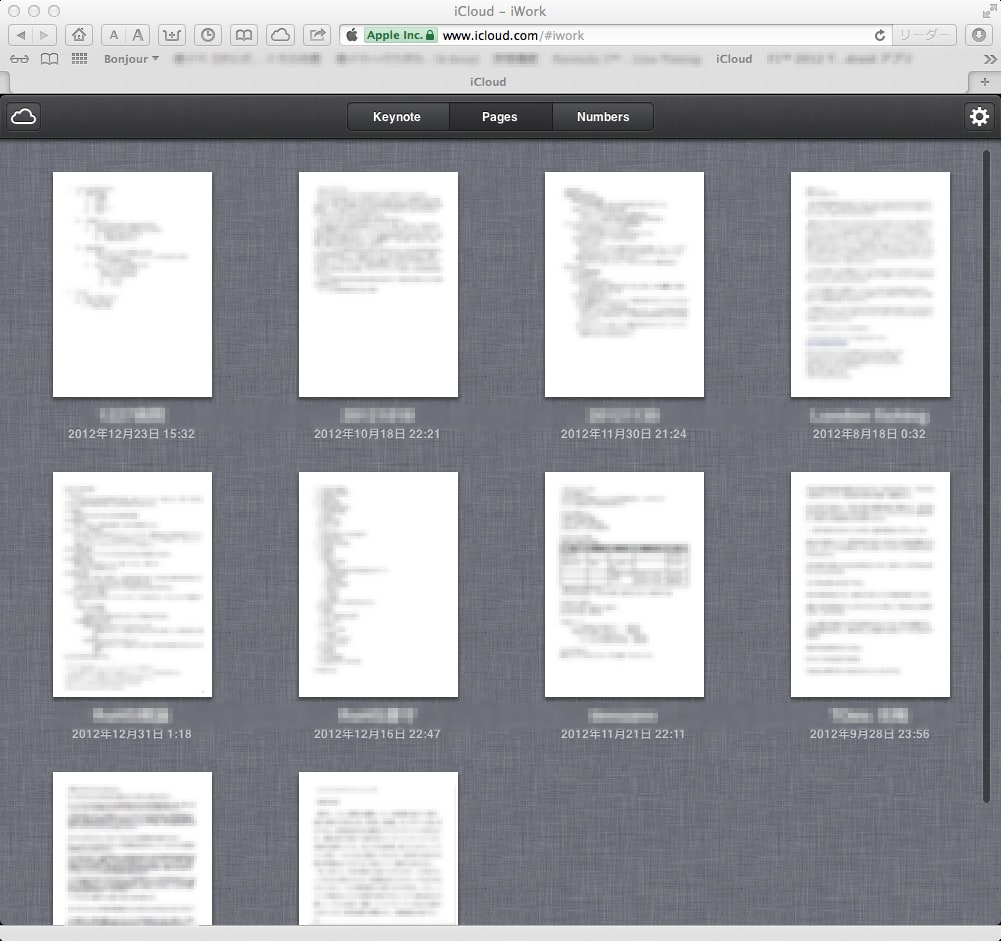
ローカルからワードファイルをDropしてみよう。
ローカルのフォルダ
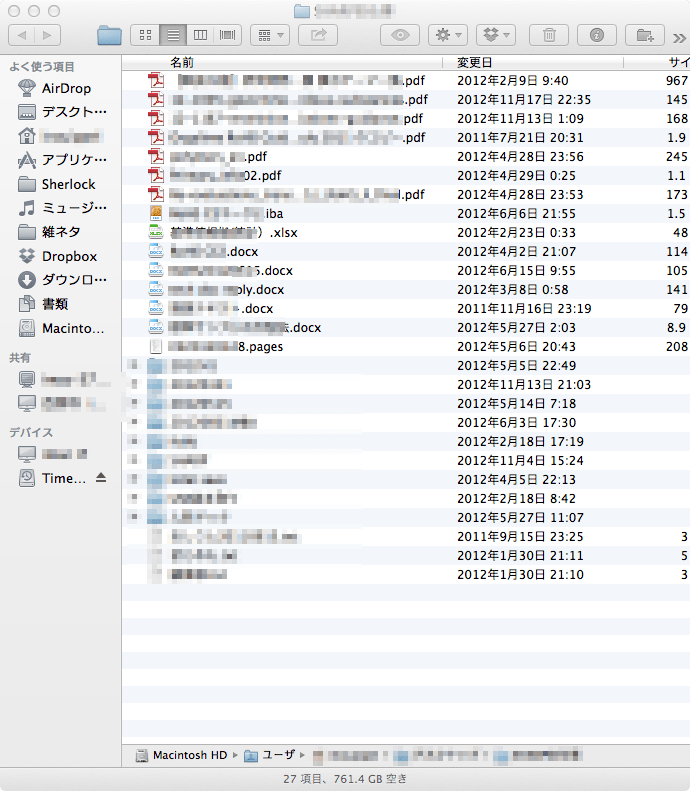
ファイルを選んで
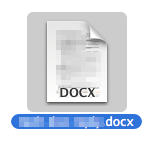
ブラウザにポイッとほりこむ。

ワードファイルがWで表示される。

ファイル内容が判らないが、iCloudに保存する事は出来た。
次にこれをダウンロードしてみよう。
ファイルを選択する。
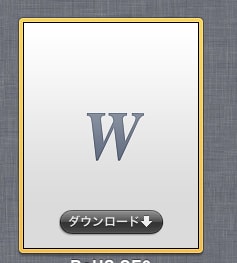
シングルクリックでファイル形式を示す(PDFをサポートしていないのにPDFを表示するのはバグか?)
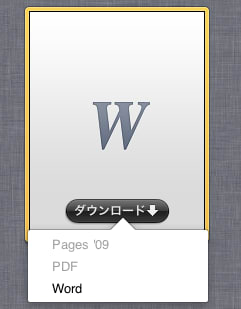
もう一度クリックするとファイル形式を決定してダウンロードする。

ダウンロードファイルの保存先はブラウザの設定を見ればいい。ダウンロード後は対象のソフトで起動すれば良い。
サポートしていないファイル形式のアップロード?
「*****...$$$」はサポートされていない形式のため、アップロードできません。と表示される。
表示例
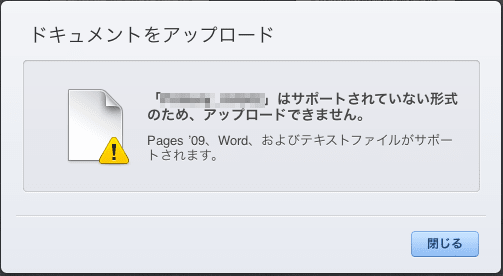
■iWorkのサポートファイル
Keynoteのサポート:「プレゼンテーション」
Keynote '09とPowerpPoint形式
Pagesのサポート:「ドキュメント」
Pages '09, Word, およびテキストファイル
Numbersのサポート:「スプレッドシート」
Numbers '09, Excel, およびCSVファイル
これらに基づけばOffice系ファイルをiCloudに保存できる事が判った。
しかしPDFやらJPG等はWebから保存する事ができない。
そうなるとiCloudではなくDropboxに頼る事になる(それはそれで悪くないが、容量が2GBだ)
テキストエディットとプレビュー
PDFや画像ファイルをiCloudに保存するためには前回紹介したプレビューかテクストエディットを利用する。
これらのソフト(アプリ)を起動するとホルダーが表示される。ここに画像ファイル等を保存することが出来る。
ちなみにiCloudに保存したファイルはimacとMBAで共有出来る事を下の例で示す。
MBAでの表示
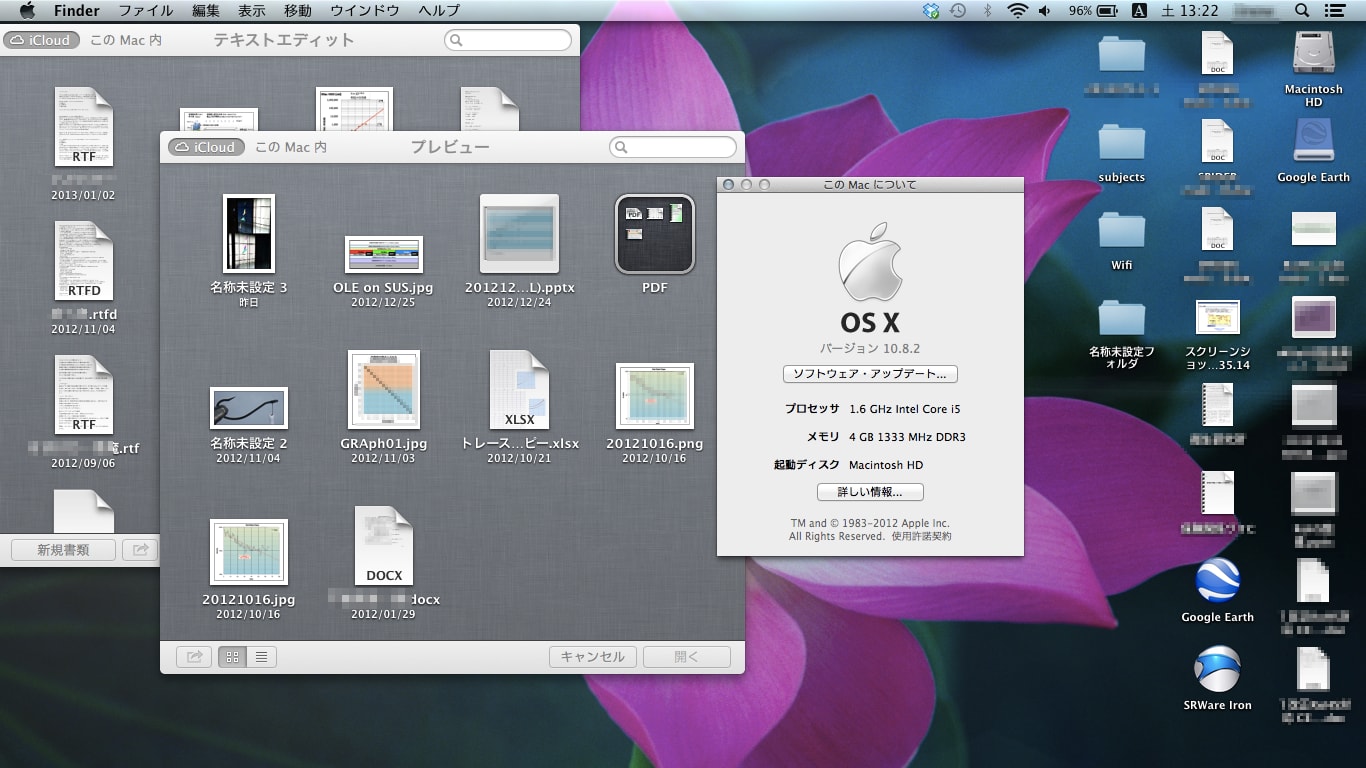
iMacでの表示
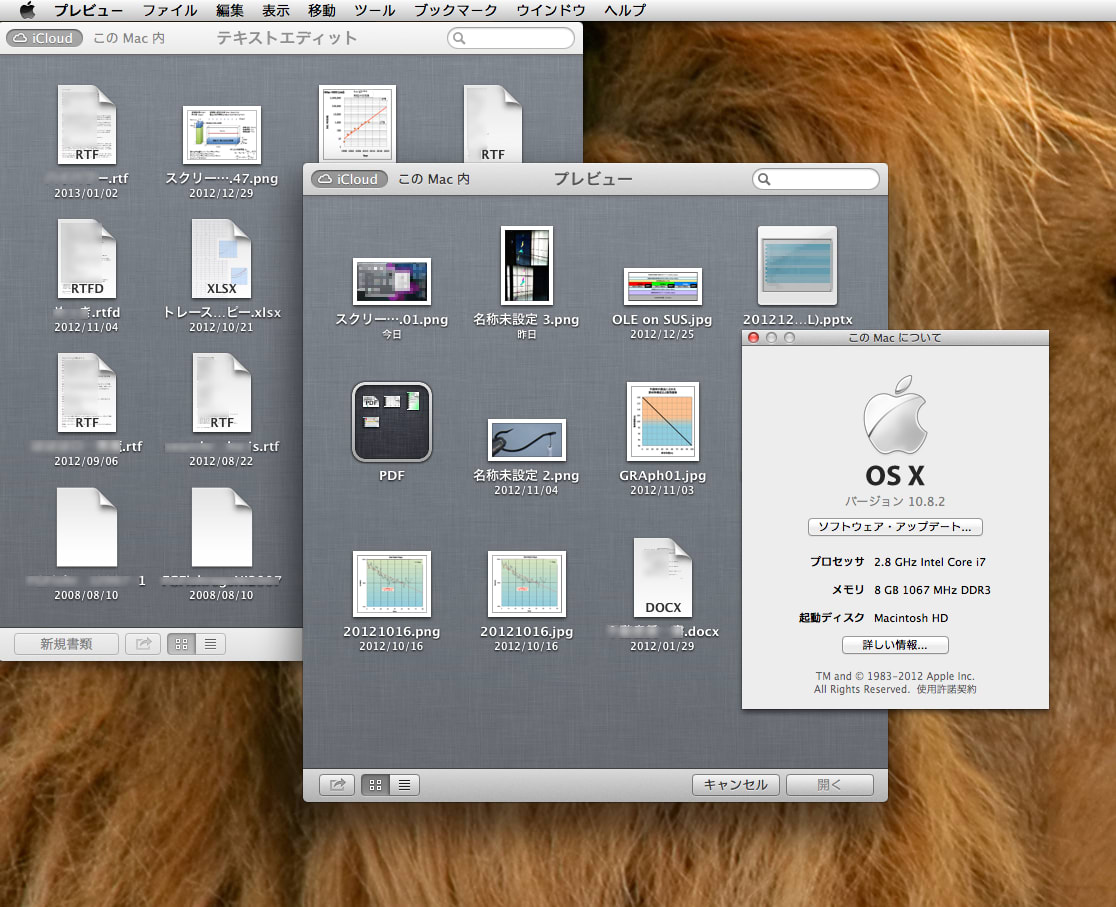
前回も書いたが、Dropする事でホルダーをプレビューのiCloudに作成することが出来る。

Tips
テキストエディットは保存できるファイルの範囲が広い。プレビューよりも懐が広い。
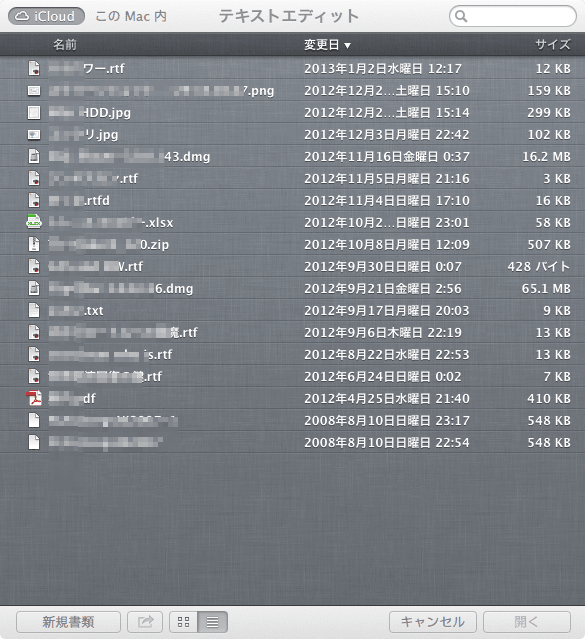
保存できるファイルの拡張子は…rtf, png, jpg, dmg, rtfd, xlsx, zip, txt, pdf...。
いずれにせよiCloudはもう少し使いこなすとより面白くなりそうだ。